
Saturs
- # 1. Saistiet Gmail kontus kopā
- # 2. Ātri pārslēdzieties starp Gmail kontiem
- # 3. Iespējot Google vairākkārtēju pierakstīšanos
- # 4. Pārsūtīt sekundāros Gmail kontus uz galveno kontu
- # 5. Iestatiet delegāciju, lai vairākiem kontiem izmantotu vienu pieteikšanos
- Gmail konta aptauja
- Jautājumi un atbildes
Tehnoloģiju entuziasts, kurš praktiski dzīvo internetā, brīvajā laikā es izbaudu zinātniskās fantastikas un fantāzijas grāmatas, video spēles un fanfiction.
Mūsdienās daudzi cilvēki izmanto vairākus Gmail kontus. Ieteicams izveidot divus vai vairākus atsevišķus kontus, jo Google visiem saviem pakalpojumiem izmanto to pašu pieteikšanās informāciju. Piemēram, jums varētu būt konts personīgai lietošanai un cits konts darbam; vai arī savās AdWords kampaņās varat izmantot vienu Google kontu un pieteikties tajā tikai no drošām vietām, savukārt ceļojuma laikā interneta kafejnīcās izmantot citu kontu.
Manuāla pārslēgšanās starp Google kontiem, lai pārbaudītu, vai jūsu e-pasts ir laikietilpīga un neefektīva. Par laimi, ir daži rīki, lai vienlaikus pārbaudītu vairākus Gmail kontus un pārslēgtos starp tiem ar vienu klikšķi. Turklāt paši Google ir piedāvājuši lielisku funkciju, kas ļauj jums sasaistīt kontus kopā. Zemāk esošajā lapā atradīsit piecas dažādas idejas savu Gmail kontu pārvaldīšanai.
# 1. Saistiet Gmail kontus kopā
Sūtiet e-pastus no jebkura no viņiem, nepārslēdzoties
Gmail ir jauka funkcija, kas ļauj sūtīt e-pastus no jebkura konta, nepārslēdzot tos. Tā, piemēram, jūs varētu sasaistīt visus savus vairākus Gmail kontus ar savu "galveno" un nosūtīt e-pastus no turienes, neatkārtojoties un atkārtoti nepiesakoties.
Viss, kas jums jādara, ir jāpiesakās savā "galvenajā" kontā un noklikšķiniet uz zobrata ikonas. No turienes dodieties uz Iestatījumi> Konti un importēšana> Pievienojiet citu e-pasta adresi, kas jums pieder. Iepriekš redzamais attēls ilustrē soļus. Pēc vajadzīgā (-o) konta (-u) pievienošanas varēsiet norādīt, no kura konta vēlaties nosūtīt e-pastu, kad esat režīmā Rakstīt pastu, kā redzams labajā pusē redzamajā attēlā. Tas ir viss, tagad jūsu Gmail konti ir saistīti kopā, un jūs varat nosūtīt e-pastus no jebkura no tiem, nemainot lietotāju! Vienlaicīgi pārbaudiet vairākus Gmail kontus Tam jums būs nepieciešams Firefox (atvainojiet, IE un Chrome lietotājiem). Kā jau jūs jau nojaušāt, mēs izmantosim paplašinājumu. Labākais Firefox spraudnis, lai pārvaldītu vairākus Gmail kontus, neapšaubāmi ir Gmail pārvaldnieks. Pats par sevi saprotams, ka tas ir atvērta pirmkoda un bez maksas lietojams. Gmail pārvaldnieks rīkojas šādi: Jūs varat lejupielādēt Gmail pārvaldnieku no oficiālās Mozilla pievienojumprogrammu vietnes vai tieši no izstrādātāja tīmekļa lapas. Pārslēgšanās starp jūsu Google kontiem, izmantojot šo pievienojumprogrammu, ir īsta!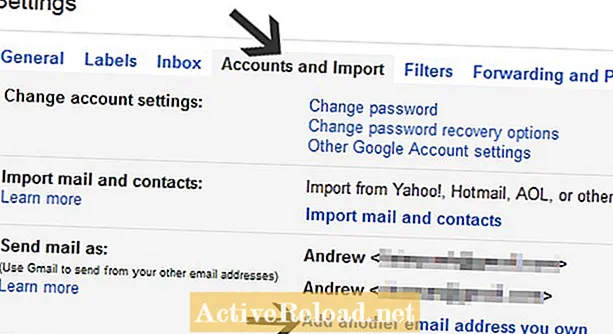

# 2. Ātri pārslēdzieties starp Gmail kontiem
# 3. Iespējot Google vairākkārtēju pierakstīšanos
Tagad jūs varat vienlaikus izmantot vairākus Google kontus!
Google ir funkcija, ko sauc par vairākkārtēju pierakstīšanos, kas daudzu Google kontu izmantošanu vienlaikus padara daudz vienkāršāku. Tas darbojas gan Gmail, gan dažiem citiem produktiem. Tas nedarbosies tādās lietās kā AdWords un Blogger.
Vienkārši piesakieties pakalpojumā Gmail un noklikšķiniet uz e-pasta saites, kas atrodas ekrāna augšējā labajā stūrī. Tiks atvērta nolaižamā izvēlne, kurā tiks parādīts jūsu pašreizējais konts, kā arī poga “Pievienot kontu”.Noklikšķiniet uz minētās pogas un izpildiet norādītās darbības, ievadot sekundārā konta lietotājvārdu un paroli.
Tagad katru reizi, kad jebkuras Google produkta lapas, tostarp Gmail, augšpusē noklikšķināt uz e-pasta vai fotoattēla, tiks atvērta nolaižamā izvēlne, kas ļaus ātri pārslēgties starp saglabātajiem Google kontiem. Kontus no saraksta ir iespējams pievienot vai noņemt, kad vien vēlaties.
Tas ļaus pārbaudīt divas dažādas Gmail iesūtnes divās pārlūkprogrammas cilnēs, neizrakstoties un neieslēdzoties, vai šādā veidā izmantot jebkuru citu atbalstītu Google produktu. Jūs arī varēsiet pārslēgties starp kontiem ar vienu klikšķi. Ja mēģināt izmantot produktu, kas vēl neatbalsta Google vairākkārtējas pierakstīšanās funkciju, tiks izmantots jūsu noklusējuma lietotājvārds.
# 4. Pārsūtīt sekundāros Gmail kontus uz galveno kontu
Saņemt ziņojumus no vairākiem e-pasta kontiem vienā iesūtnē
Iespējams, tā vietā, lai pierakstītos vienlaikus vairākos Gmail kontos, labāk vienkārši lasīt visus ziņojumus vienā iesūtnē. To ir diezgan viegli paveikt: viss, kas jums jādara, ir pārsūtīt visus savus “sekundāros” Gmail kontus uz “galveno” kontu.
Lai to izdarītu, piesakieties kontā, kuru vēlaties pārsūtīt, un piekļūstiet Iestatījumi izmantojot zobrata ikonu. Pārejiet uz Pārsūtīšana un POP / IMAP cilni un noklikšķiniet uz pogas "Pievienot pāradresācijas adresi". Ierakstiet galveno e-pastu un nospiediet "Nākamais". Jūs esat gandrīz gatavs, viss, kas jums jādara, ir noklikšķiniet uz apstiprinājuma saites ziņojumā, kuru Google tikko nosūtīja uz jūsu ievadīto adresi.
Un, ja jūs esat viens no pēdējiem cilvēkiem, kas joprojām izmanto darbvirsmas e-pasta klientu, varat arī izmantot Gmail POP iestatījumus (tā pati cilne), lai vienkārši saņemtu visus savus vēstules no vairākām adresēm savā Windows Live Mail, Thunderbird vai citu programmu pēc jūsu izvēles.
# 5. Iestatiet delegāciju, lai vairākiem kontiem izmantotu vienu pieteikšanos
Piesakieties vienreiz, lai piekļūtu un pārvaldītu vairākus Gmail kontus
Alternatīvu veidu, kā savienot vairākus Gmail kontus, sauc par deleģēšanu. Tas darbojas, ļaujot citam Google kontam lasīt jūsu e-pastus un sūtīt ziņojumus no jūsu adreses. Ziņojumiem, kurus sūtāt, izmantojot šo metodi, laukā "No" tiks pievienots jūsu vārds, piemēram: Jūsu vārds (nosūtījis Delegāts).
Lai piešķirtu deleģētam piekļuvi citam Google kontam, atveriet savu kontu Iestatījumi un dodieties uz Konti un importēšana cilni. Meklēt Piešķiriet piekļuvi savam kontam apakšdaļā un blakus tam noklikšķiniet uz saites "Pievienot citu kontu". Ievadiet Gmail, kurai vēlaties piešķirt piekļuvi, un noklikšķiniet uz "Nākamā darbība". Tagad minētā konta īpašniekam (neatkarīgi no tā, vai tas esat jūs vai kāds cits) jāpārbauda iesūtnē apstiprinājuma e-pasts un jānoklikšķina uz norādītās saites, lai piekļūtu.
Gmail konta aptauja
Jautājumi un atbildes
Jautājums: Kā izdzēst otro Gmail adresi un saglabāt savu pirmo?
Atbilde: Pierakstieties ar kontu, kuru vēlaties izdzēst (pārliecinieties, vai tas ir pareizs) vietnē myaccount.google.com un labajā slejā noklikšķiniet uz saites “Dzēst savu kontu vai pakalpojumus”. Izpildiet tur sniegtos norādījumus.
Jautājums: Kā es varu deleģēt vairāk nekā 15 savas klases Gmail kontus?
Atbilde: Es neuzskatu, ka ir ierobežots kontu skaits, kurā jūs varat būt delegāts. Jūs tomēr varētu izmantot G Suite (bezmaksas skolām), lai pilnībā pārvaldītu Gmail un citus Google produktus savā klasē.
Jautājums: Ja izdzēšu vienu no diviem saistītajiem Gmail kontiem, vai es joprojām saņemšu e-pasta ziņojumus, kas adresēti manam izdzēstajam kontam uz manu atlikušo kontu?
Atbilde: Ja Gmail konts tiek izdzēsts, tas tiek darīts arī ar jebkuru pārsūtīšanu. Ikviens, kurš sūta e-pastu uz izdzēstu kontu, saņems ziņojumu, kurā teikts, ka šāds e-pasts nepastāv. Tomēr ir pāris nedēļu labvēlības periods, kurā varat atjaunot kontu, ja vēlaties - pēc tam tas ir pagājis uz visiem laikiem.
Jautājums: Kā es varu izveidot Gmail kontu man, jo tas vienmēr tiek atvērts kopā ar maniem mazdēliem?
Atbilde: Noklikšķiniet uz iemiesojuma (noapaļota ikona) ekrāna augšējā labajā stūrī. Jāatver izvēlne ar pogu “Pievienot kontu”. Nospiežot “Pievienot kontu”, jūs tiksiet novirzīts uz lapu ar veidlapu Pierakstīties un saiti “Izveidot kontu”. Pēdējais ir tas, ko vēlaties.
Jautājums: Kā es varu izveidot otru Gmail e-pasta adresi?
Atbilde: Atveriet esošo Gmail un ekrāna augšējā labajā stūrī noklikšķiniet uz sava iemiesojuma. Noklikšķiniet uz pogas Pievienot kontu, pēc tam uz saites Izveidot kontu.




